Как использовать
компилятор Си компании Microchip
MPLAB C18 для микроконтроллеров
семейства
PIC18Fxxxx
в интегрированной среде разработки
MPLAB.
Пошаговая инструкция с картинками - где скачать, как настроить проект, скомпилировать первую простейшую программу с симуляцией.
Для микроконтроллеров семейств PIC10,
PIC12, PIC16, PIC18,
PIC24, dsPIC30, dsPIC33
и PIC32
все действия похожи - только компилятор нужно скачать соответствующий.
Для микроконтроллеров PIC10, PIC12 и PIC16 в пакете MPLAB поставляется великолепный компилятор CCS - в нём есть готовые библиотеки-драйверы для массы самых популярных у радиолюбителей микросхем и отличные примеры программирования PIC.
1) Скачайте компилятор
MPLAB® C Compiler for PIC18 MCUs - студенческую версию -
Student Edition. Он полностью функционален 60 дней, затем появится
ограничение на размер кода. Ограничение можно обойти установив
компилятор на виртуальный ПК созданный программами VirtualBox
или VirtualPC. Установите компилятор в папку C:\MCC18
Сделайте резервную копию папок - C:\MCC18\example C:\MCC18\h
C:\MCC18\lib
Скачайте документацию:
MPLAB C18 C Compiler Getting Started - быстрый старт
MPLAB IDE Current Release Notes - описание версии
MPLAB C18 C Compiler User's Guide - руководство по компилятору
PIC18F Development Tools Product Overview - обзор инструментов
MPASM™/MPLINK™ PICmicro® Quick Chart - таблица по ассемблеру и линкеру
MPASM/MPLINK User's Guide - руководство по ассемблеру и линкеру
MPLAB C18 Libraries Documentation - описание библиотек компилятора (в
них реализована поддержка переферии МК - PWM, SPI, I2C, UART, USART,
работа со строками и математика)
2) Скачайте
MPLAB и установите в папку по-умолчанию.
Скачайте MPLAB IDE User's Guide - руководство.
Как создать новый проект.
3) Запустите MPLAB и затем "мастер проекта"
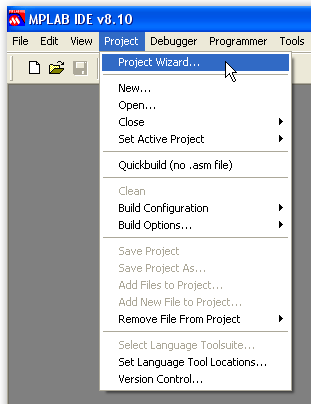
На появившейся заставке мастера нажмите "далее" и в
следующем
диалоге выберите модель МК который хотите использовать
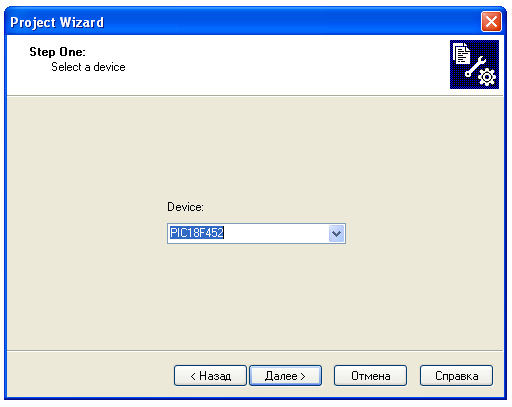
Жмите "Далее" и во втором шаге укажите компилятор C18

Если компилятора не окажется в списке то найдите его в ручную и укажите.
Жмите "Далее" и в следующем
шаге-окне нажмите "Browse"
и создайте папку
для проекта - например такую :

Откройте созданную папку и дайте название проекту и "Сохранить"

Система команд микроконтроллеров PIC18 на русском
Должно получится вот так

Жмите "Далее".
В этом окне можно было бы вставить файлы в проект,
например файлы с исходными
текстами программы или библиотеки - но у нас их нет, потому просто жмите
"Далее"

Работа мастера завершена - вот отчет

Нажмите "Готово".
Вот что теперь в папке проекта

Как создать файл с исходным текстом программы на Си .
4) В MPLAB
создайте новый файл - меню "File" > "New" и
сохраните его "File" > "Saveas" под именем
main.c

Теперь нужно набрать в этом окне текст первой программы
#include
<stdio.h> //
библиотека ввод-вывод
#pragma config WDT = OFF
// выкл.
сторожевой таймер
void main (void)
{ //
напечатать: Hello, mcc18.narod.ru !
printf ("Hello, mcc18.narod.ru !\n");
while (1);
//
бесконечный цикл
}
или скопировать и вставить в окно. Должно получиться вот так :

Кликните "дискетку" чтобы сохранить текст в файле.
Теперь нужно добавить main.c в проект.

Вот так

Компиляция и симуляция-отладка.
5) Нужно выбрать инструмент в котором будет происходить проверка работы программы - это может быть реальное устройство с выбранным МК подключенное через интерфейс типа ICD2 к ПК , может быть супер симулятор PROTEUS - он позволяет симулировать работу не только МК PIC но целого электронного устройства с несколькими МК и даже разных производителей в одной схеме.
Мы будем использовать симулятор MPLAB - выберите его

Симулятор нужно настроить - меню: "Debugger" > "Settings"

Здесь указывается частота тактирования микроконтроллера - 20 МГц в нашем примере.
Перейдите на закладку "Uart1 IO" и сделайте такие установки

Выход "Output" мы направим в "Window" - т.е. на экран, а можно было сохранять в файл. Если указать "Input File" то при симуляции его содержимое будет отправляться в UART МК. Нажмите "Применить" и "ОК".
6) Выполните компиляцию проекта

В результате должно появится 2 новых окна

Закройте окно c018i.c
Самое важное сейчас - это сообщение об успешной
компиляции "BUILD SUCCEEDED".
В окно "Output" выводятся все сообщения о
ходе работа инструментов пакета MPLAB -
вы видите сейчас в нём подробности процесса компиляции.
Если бы при компиляции возникли ошибки или предупреждения то они тоже
выводились бы в это окно.
Уменьшите окно вывода и разместите его удобно на экране, затем переключитесь на закладку "SIM Uart1" - сюда будет выводится информация из UART PIC18F452 при симуляции.
А в папке проекта появились новые файлы :

main.hex - это файл "прошивка" для загрузки в реальный МК
main.cof - это файл с информацией для
отладки в симуляторах по исходному
тексту программы на Си, например в
PROTEUS -
это очень удобно.
Переводы документации на PIC и статьи на русском
Виртуальный микроконтроллер PIC18F452 с нашей первой программой, откомпилированной и зашитой в него, готов начать работать.
7) Щелкните два раза мышкой на сером фоне, чуть левее строки
while (1); // бесконечный цикл
Появится красный кружок - это "ТОЧКА ОСТАНОВА" ( BreakPoint ) - перед выполнением строки кода перед которой стоит "ТО" симулятор остановится и будет ждать вашей команды.
8) Включите секундомер - меню "Debugger"
> "StopWatch" -
он позволяет точно измерять временные промежутки при
симуляции.
9) Симуляцию запустите кнопкой "Пуск" - голубой треугольник в панели управления
![]()
Программа начнет выполняться и остановится на точке
останова.
Приветствие появилось в окне вывода

Секундомер показывает что с запуска МК прошло 836,8 мкС это 4184 машинных цикла для микроконтроллеров PIC18 - у них один машинный цикл это 4 периода тактового сигнала.
10) Нажмите еще раз кнопку "Пуск" - цикл while (1); будет выполнен еще раз и в окне секундомера появится число 4186 - значит на выполнение цикла тратится 2 машинных цикла PIC18F452 или 8 периодов частоты 20 МГц.
Подробней о симуляции в MPLAB написано там
Книги на русском языке найдете там
Теперь вы знаете как создать проект и простейшую
программу для PIC18.
Надеюсь скоро добавить следующие обучающие материалы.
Как сделать простейший программатор для PIC18
и как его запрограммировать
вы можете найти в низу
странички для
начинающих электронщиков.